- The Pradžios meniu yra viena žymiausių „Windows“ funkcijų „Windows 10“, kartu su asmeniniu „Microsoft“ asistentu Cortana.
- Čia galite nežinoti: galite pritaikyti meniu Pradėti dydį. Jei norite sužinoti, kaip tai padaryti, patikrinkite Šis straipsnis Daugiau informacijos.
- Jei ieškote daugiau vadovų, kaip išspręsti įprastas „Start Menu“ problemas, patikrinkite šitas puslapis mūsų geriausiems straipsniams.
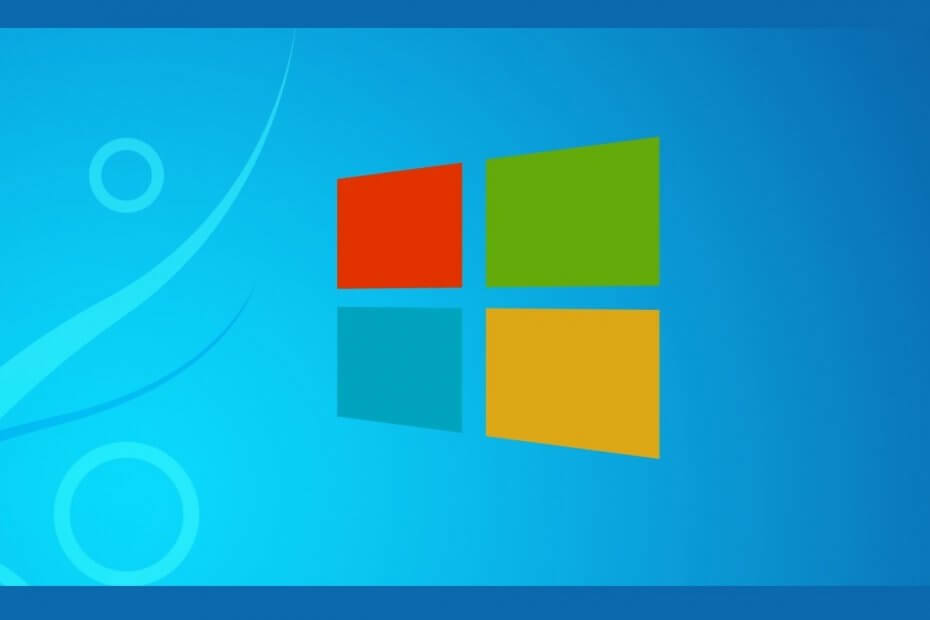
Ši programinė įranga leis jūsų tvarkyklėms veikti ir veikti, taip apsaugant jus nuo įprastų kompiuterio klaidų ir aparatūros gedimų. Dabar patikrinkite visus tvarkykles atlikdami 3 paprastus veiksmus:
- Atsisiųskite „DriverFix“ (patikrintas atsisiuntimo failas).
- Spustelėkite Paleiskite nuskaitymą rasti visus probleminius vairuotojus.
- Spustelėkite Atnaujinti tvarkykles gauti naujas versijas ir išvengti sistemos sutrikimų.
- „DriverFix“ atsisiuntė 0 skaitytojų šį mėnesį.
Viena žymiausių "Windows" funkcijų kaip OS yra meniu Pradėti, iš kurio paleidžiama beveik visos kitos programos. Tačiau kai kurios klaidos ir problemos gali neleisti jam pasirodyti, net kai bandote pasiekti.
Ir jei kažkaip nepasirodo dėl kokios nors sistemos klaidos, tai gali sukelti didžiulį nusivylimą. Laimei, yra sprendimas, jei „Start Menu“ nerodomas „Windows 10“.
Kaip vėl pradėti rodyti meniu Pradėti?
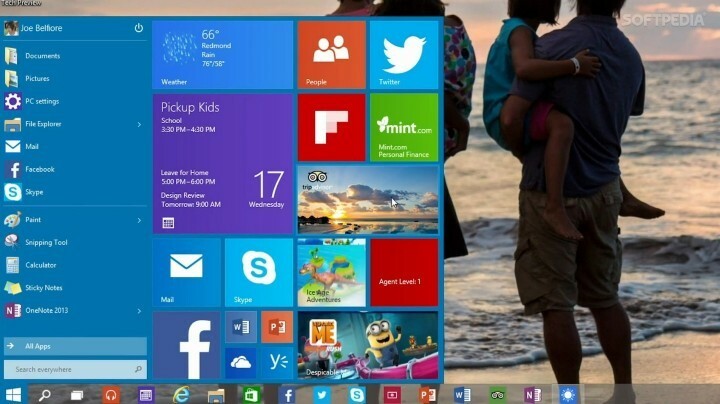
1. Naudokite „PowerShell“ komandas
- Eiti į Paieška ir tipas galia
- Dešiniuoju pelės mygtuku spustelėkite „PowerShell“ piktogramą ir pasirinkite Vykdyti kaip administratorių
- „PowerShell“ įveskite šį raktą ir paspauskite Enter:
- „Get-AppXPackage -AllUsers“ „Foreach“ {Add-AppxPackage -DisableDevelopmentMode -Registruokite „$ ($ _. InstallLocation) AppXManifest.xml“}
- Palaukite, kol „PowerShell“ vykdys komandą.
- Gali pasirodyti kelios klaidos, jų nepaisykite
- Kai viskas bus baigta, bandykite dar kartą atidaryti meniu Pradėti
Sistemoje yra daugybė veiksnių, kurie gali užkirsti kelią jūsų meniu Pradėti rodymui, tačiau „Windows PowerShell“ galėtų juos išspręsti vos kelias akimirkas.
2. Naudokite registro rengyklę
- Paspauskite „Windows“ raktas ir R tuo pačiu metu ir tipą „Regedit“
- Atviras Registro redaktorius ir eikite į šį klavišą:
- HKEY_LOCAL_MACHINESOFTWAREMicrosoftWindowsCurrentVersion ImmersiveShellLauncher
- Spustelėkite Redaguoti> Nauja> DWORD (32 bitų) reikšmė ir pavadinkite ją UseExperience
- Dukart spustelėkite naujai sukurtą elementą ir nustatykite vertę į 0
- Spustelėkite Gerai, uždarykite Registro redaktorius tada paleiskite kompiuterį iš naujo
Jei „PowerShell“ sprendimas jums kažkaip neveikė, galite pabandyti išspręsti problemą naudodami registro rengyklę, nes jūsų problema gali būti kažkur registre.
Negalite pasiekti registro rengyklės? Viskas nėra taip baisu, kaip atrodo. Patikrinkite šį vadovą ir greitai išspręsti problemą.
Jei laikysitės šių metodų, turėtumėte sugebėti išspręsti erzinančią „Start Menu“ problemą sistemoje „Windows 10“.
Jei turite papildomų komentarų ar pasiūlymų, užrašykite juos toliau pateiktame komentarų skyriuje.


